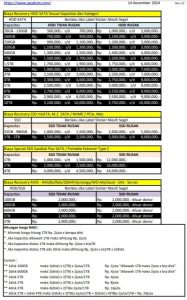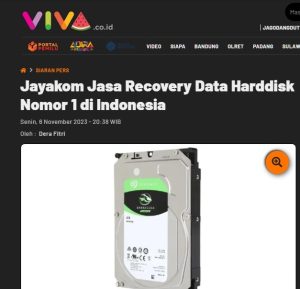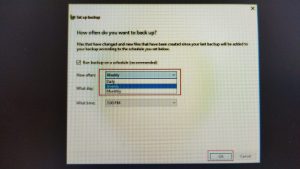Hard Disk External Cannot Detect: Pengalaman Jasa Recovery Data Menangani Masalah Ini
Sebagai pemilik jasa recovery data dan perbaikan media penyimpanan, saya sangat sering menangani klien yang datang dalam kondisi panik. Keluhan yang paling umum adalah hard disk external cannot detect, padahal di dalamnya tersimpan data penting seperti dokumen kerja, foto keluarga, video kenangan, hingga arsip bisnis.
Masalah ini tidak boleh dianggap sepele. Salah penanganan justru bisa membuat data rusak permanen. Karena itu, artikel ini saya tulis berdasarkan pengalaman nyata di lapangan, bukan sekadar teori, agar Anda mendapatkan informasi yang akurat dan bisa dipercaya.
Apa Arti Hard Disk External Cannot Detect?
Pengertian yang Perlu Dipahami
Hard disk external cannot detect berarti hard disk eksternal tidak terbaca oleh komputer atau laptop. Biasanya ditandai dengan:
- Tidak muncul di File Explorer
- Tidak terdeteksi di Disk Management
- Tidak ada respons saat dicolokkan
Dari pengalaman saya, kondisi ini tidak selalu menandakan hard disk rusak total. Banyak kasus masih bisa diselamatkan jika ditangani dengan benar.
Penyebab Umum Hard Disk External Tidak Terdeteksi
- Kabel atau Port USB Bermasalah
Ini penyebab paling sederhana, namun sering diabaikan. Kabel USB yang sudah aus atau port USB yang tidak stabil dapat menyebabkan hard disk external cannot detect.
- Driver Tidak Terinstal dengan Benar
Sistem operasi terkadang gagal mengenali perangkat baru karena driver belum sesuai atau bermasalah.
- Kerusakan File System
Hard disk yang sering dicabut tanpa eject aman berisiko mengalami file system corrupt, sehingga tidak terbaca oleh sistem.
- Kerusakan Fisik atau Bad Sector
Benturan, jatuh, atau usia pemakaian yang lama dapat menyebabkan kerusakan komponen internal hard disk.
Pengalaman Saya Menangani Kasus Klien
Studi Kasus Nyata
Pernah ada klien membawa hard disk eksternal berisi data kantor penting. Saat dicek, hard disk external cannot detect sama sekali dan tidak mengeluarkan suara putaran.
Setelah dilakukan pemeriksaan:
- PCB masih normal
- Head masih layak
- Masalah terdapat pada firmware
Dengan alat khusus dan prosedur aman, data berhasil dipulihkan. Inilah bukti bahwa penanganan profesional sangat berpengaruh pada hasil recovery.
Langkah Aman Saat Hard Disk Tidak Terbaca
Jangan Panik dan Jangan Asal Coba
Kesalahan paling sering dilakukan pengguna adalah:
- Mencolok-cabut hard disk berulang kali
- Menginstal software recovery sembarangan
- Mengetuk hard disk (mitos berbahaya)
Tindakan tersebut justru memperparah kerusakan.
Lakukan Pengecekan Dasar
Sebelum mengambil langkah lanjutan, coba:
- Ganti kabel USB
- Gunakan port USB lain
- Colokkan ke komputer berbeda
Jika tetap hard disk external cannot detect, hentikan penggunaan sementara.
Proses Penanganan di Jasa Kami
Metode Kerja Profesional
- Diagnosa Menyeluruh
Kami memeriksa kondisi fisik, sistem logika, dan firmware hard disk secara detail.
- Analisis Risiko
Tidak semua hard disk aman langsung diproses. Kami hitung terlebih dahulu risiko agar data tidak semakin rusak.
- Proses Recovery Bertahap
Data disalin secara perlahan menggunakan perangkat khusus untuk menjaga integritas data.
Seluruh proses dilakukan dengan standar keamanan tinggi dan menjaga kerahasiaan data klien.
Mengapa Harus Menggunakan Jasa Profesional?
Expertise (Keahlian Teknis)
Recovery data bukan sekadar menjalankan software. Dibutuhkan:
- Pemahaman struktur hard disk
- Alat khusus standar industri
- Pengalaman menangani berbagai kasus
Jika hard disk external cannot detect, kesalahan kecil saja bisa menghilangkan peluang pemulihan data.
Authority (Otoritas Layanan)
Kami telah menangani:
- Klien pribadi
- UMKM
- Perusahaan
Dengan metode yang terus diperbarui sesuai perkembangan teknologi.
Trustworthiness (Kepercayaan)
Kami selalu transparan:
- Jika data bisa diselamatkan, kami sampaikan
- Jika risiko terlalu besar, klien diberi penjelasan sejak awal
Tidak ada janji berlebihan.
Tips Agar Hard Disk External Lebih Awet
Selalu Eject dengan Aman
Ini langkah sederhana tapi sangat penting.
Hindari Pemakaian Berlebihan
Hard disk eksternal tidak dirancang untuk menyala terus-menerus.
Lakukan Backup Ganda
Jangan hanya mengandalkan satu media penyimpanan.
Kesimpulan
Masalah hard disk external cannot detect memang membuat panik, tetapi tidak selalu berarti data Anda hilang selamanya. Berdasarkan pengalaman saya sebagai pemilik jasa recovery data, peluang pemulihan masih sangat terbuka jika ditangani dengan cara yang tepat.
Jika Anda mengalami hard disk external cannot detect, sebaiknya hentikan percobaan mandiri dan segera konsultasikan ke jasa yang memiliki pengalaman, keahlian, otoritas, dan dapat dipercaya.